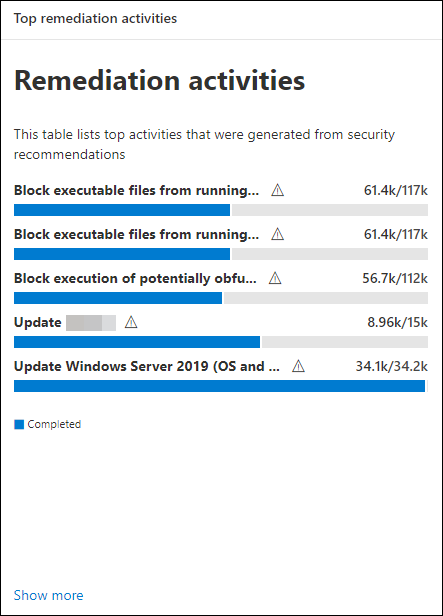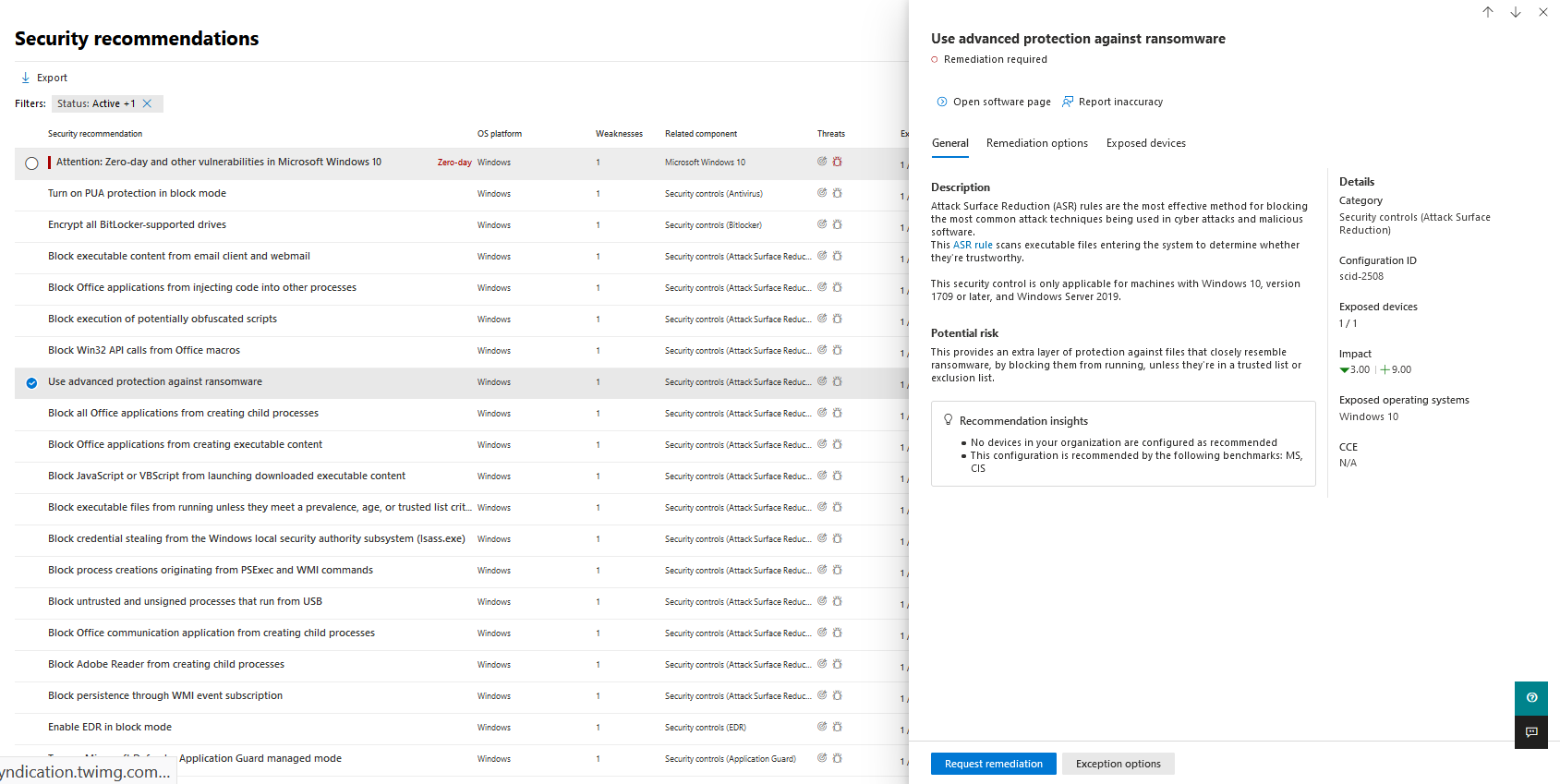Güvenlik açıklarını düzeltin
Şunlar için geçerlidir:
- Microsoft Defender Güvenlik Açığı Yönetimi
- Uç Nokta için Microsoft Defender Planı 2
- Microsoft Defender XDR
- Sunucular için Microsoft Defender Plan 1 & 2
Microsoft Defender Güvenlik Açığı Yönetimi uç noktalarınızdaki güvenlik açıklarını ve yanlış yapılandırmaları nasıl keşfettiğini ve ortamınızdaki tehditleri ve güvenlik açıklarını hızla düzeltmenize yardımcı olan eyleme dönüştürülebilir içgörüler sağladığını öğrenmek için bu kısa videoyu izleyin.
İpucu
Microsoft Defender Güvenlik Açığı Yönetimi'deki tüm özellikleri ücretsiz olarak deneyebileceğinizi biliyor muydunuz? Ücretsiz deneme sürümüne kaydolmayı öğrenin.
Düzeltme isteği
Güvenlik açığı yönetimi özellikleri, düzeltme isteği iş akışı aracılığıyla Güvenlik ve BT yöneticileri arasındaki boşluğu kapatır. Sizin gibi güvenlik yöneticileri, BT Yöneticisinden Öneri sayfalarından Intune bir güvenlik açığını düzeltmesini isteyebilir.
Microsoft Intune bağlantısını etkinleştirme
Bu özelliği kullanmak için Microsoft Intune bağlantılarınızı etkinleştirin. Microsoft Defender portalında Ayarlar>Uç Noktaları>Genel>Gelişmiş özellikler'e gidin. Ekranı aşağı kaydırın ve Microsoft Intune bağlantı arayın. Varsayılan olarak iki durumlu düğme kapalıdır. Microsoft Intune bağlantınızıaçık duruma getirin.
Not: Intune bağlantısı etkinse, düzeltme isteği oluştururken Intune bir güvenlik görevi oluşturma seçeneğine sahip olursunuz. Bağlantı ayarlı değilse bu seçenek görünmez.
Ayrıntılar için bkz. Uç Nokta için Microsoft Defender tarafından tanımlanan güvenlik açıklarını düzeltmek için Intune kullanma.
Düzeltme isteği adımları
Microsoft Defender portalında Güvenlik açığı yönetimi gezinti menüsüne gidin ve Öneriler'i seçin.
Düzeltme isteğinde bulunmak istediğiniz bir güvenlik önerisi seçin ve ardından Düzeltme seçenekleri'ni seçin.
Düzeltme isteğinde bulunmak istediğiniz şey, ilgili cihaz grupları, öncelik, son tarih ve isteğe bağlı notlar da dahil olmak üzere formu doldurun.
- "Dikkat gerekiyor" düzeltme seçeneğini belirlerseniz, belirli bir eylem olmadığından son tarih seçmek kullanılamaz.
İsteği gönder'i seçin. Düzeltme isteği göndermek, güvenlik açığı yönetimi içinde bu önerinin düzeltme ilerleme durumunu izlemek için kullanılabilecek bir düzeltme etkinliği öğesi oluşturur. Bu, bir düzeltmeyi tetiklemez veya cihazlara herhangi bir değişiklik uygulamaz.
BT Yöneticinize yeni istek hakkında bilgi verin ve isteği onaylamak veya reddetmek ve bir paket dağıtımı başlatmak için Intune oturum açmasını sağlayın. Biletin Intune nasıl gösterildiğini denetlemek istiyorsanız ayrıntılar için bkz. Uç Nokta için Microsoft Defender tarafından tanımlanan güvenlik açıklarını düzeltmek için Intune kullanma.
Düzeltme isteğinizin durumunu görüntülemek için Düzeltme sayfasına gidin.
Not
İsteğiniz 10.000'den fazla cihazı düzeltmeyi içeriyorsa, Intune düzeltme için yalnızca 10.000 cihaz gönderebiliriz.
Kuruluşunuzun siber güvenlik zayıflıkları belirlendikten ve eyleme dönüştürülebilir güvenlik önerileriyle eşlendikten sonra güvenlik görevleri oluşturmaya başlayın. Düzeltme biletlerinin oluşturulduğu Microsoft Intune ile tümleştirme yoluyla görevler oluşturabilirsiniz.
Güvenlik önerilerini düzelterek kuruluşunuzun güvenlik açıklarından etkilenmesini düşürebilir ve güvenlik yapılandırmanızı artırabilirsiniz.
Düzeltme etkinliklerinizi görüntüleme
Güvenlik önerileri sayfasından bir düzeltme isteği gönderdiğinizde bir düzeltme etkinliği başlatılır. Düzeltme sayfasında izleyebileceğiniz bir güvenlik görevi oluşturulur ve Microsoft Intune bir düzeltme bileti oluşturulur.
"Dikkat gerekiyor" düzeltme seçeneğini belirlediyseniz, izleyebileceğiniz gerçek bir eylem olmadığından ilerleme çubuğu, bilet durumu veya son tarih olmayacaktır.
Düzeltme sayfasına girdikten sonra, görüntülemek istediğiniz düzeltme etkinliğini seçin. Düzeltme adımlarını izleyebilir, ilerleme durumunu izleyebilir, ilgili öneriyi görüntüleyebilir, CSV'ye aktarabilir veya tamamlandı olarak işaretleyebilirsiniz.
Not
Tamamlanan düzeltme etkinlikleri için 180 günlük saklama süresi vardır. Düzeltme sayfasının en iyi performansı göstermesini sağlamak için düzeltme etkinliği tamamlandıktan 6 ay sonra kaldırılır.
Sütuna göre tamamlandı
Düzeltme sayfasındaki "Tarafından tamamlandı" sütunuyla düzeltme etkinliğini kimin kapatmış olduğunu izleyin.
- Email adresi: Görevi el ile tamamlayan kişinin e-postası
- Sistem onayı: Görev otomatik olarak tamamlandı (tüm cihazlar düzeltildi)
- Yok: Bu eski görevin nasıl tamamlandığını bilmediğimiz için bilgiler kullanılamıyor
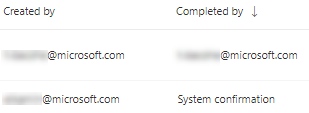
Panodaki en iyi düzeltme etkinlikleri
Güvenlik açığı yönetimi panosundaEn iyi düzeltme etkinliklerini görüntüleyin. Düzeltme sayfasına gitmek için girdilerden herhangi birini seçin. BT yöneticisi ekibi görevi düzeltdikten sonra düzeltme etkinliğini tamamlandı olarak işaretleyebilirsiniz.